2022-11-05 |MySQL5.7.40下载、安装及配置 by YUNER
环境变量(系统变量Path)配置:在path中添加MySQL的安装路径。`D:\YUNER\mysql-5.7.40-winx64\bin`.在MySQL的安装目录下(`D:\YUNER\mysql-5.7.40-winx64`)新建一个txt文档,另存为my.ini格式(会提示导致不可用,点确定就好);同时在bin的同级目录下创建一个data文件夹(用于存放数据库数据)。4.执行命令:`net
·
0.参考博客
- MySQL下载与安装
https://blog.csdn.net/weixin_42869365/article/details/83472466 - 2021MySql-8.0.26安装详细教程(保姆级)
https://blog.csdn.net/a802976/article/details/119255644 - windows Mysql5.7的安装+Navicat Premium 12.0.18激活版本
https://blog.csdn.net/weixin_43748076/article/details/85344429
一、Mysql下载
- 百度网盘下载网址:https://pan.baidu.com/s/1ks5UtUSf_nGVkfuHCD971A 提取码:z0tw
- 直接下载网址:https://dev.mysql.com/downloads/mysql/
1.访问mysql唯一官方网站:https://dev.mysql.com/,点击downloads。
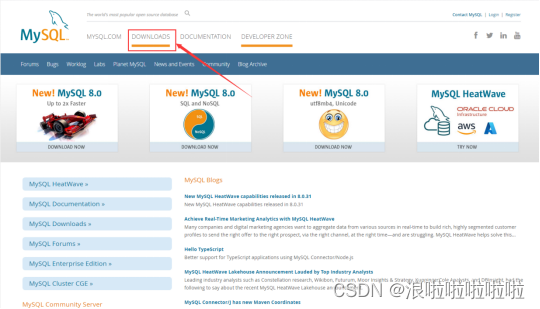
2.选择“MySQL Community (GPL) Downloads »”。
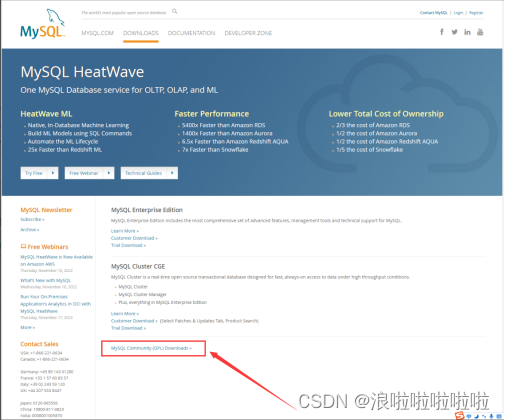
3.选择“MySQL Community Server”。
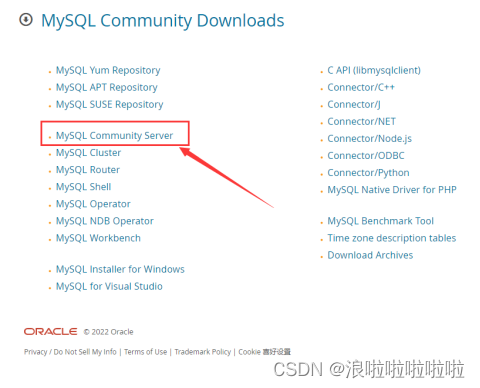
4.我们这里需要下载的版本是mysql5.7,点击“Looking for previous GA versions?”,选择以前的版本下载。
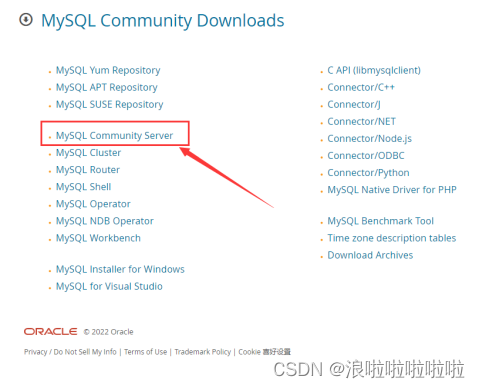
5.注意mysql应该是正确所需版本,然后选择自己电脑响应的系统和版本,我这里选择windows64位版本,点击“Downlod”进行下载。
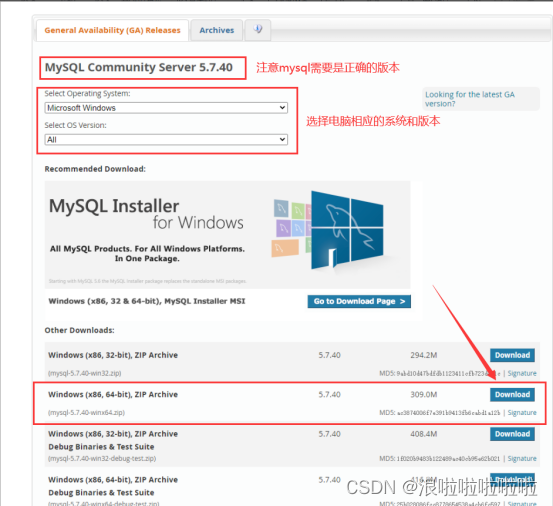
6.跳转到下载页面,选择直接开始下载。
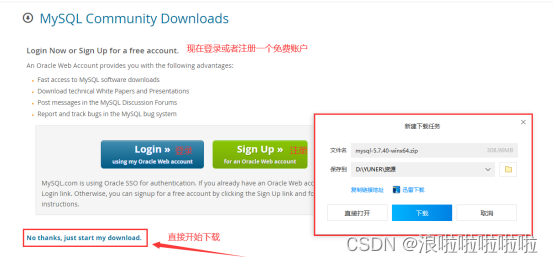
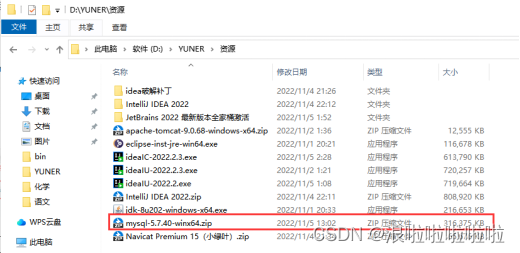
7.至此,mysql在官网的下载已经完成。
二、Mysql安装
将mysql压缩包文件解压缩到要安装的位置。
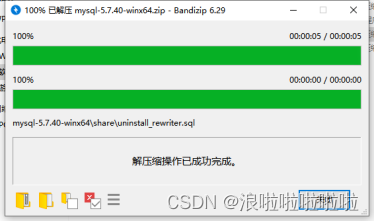
zip格式是自己解压,解压缩后即可使用。
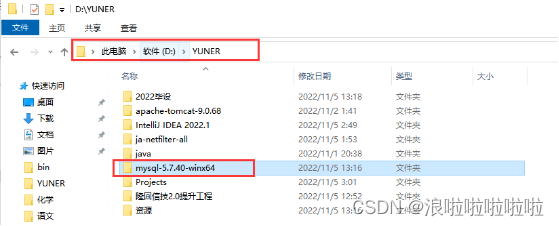
至此,已完成Mysql5.7的安装。
三、配置Mysql环境
1.环境变量(系统变量Path)配置:在path中添加MySQL的安装路径。D:\YUNER\mysql-5.7.40-winx64\bin
(1)进入配置环境变量的界面:右击我的电脑–>属性–>高级环境设置–>环境变量。

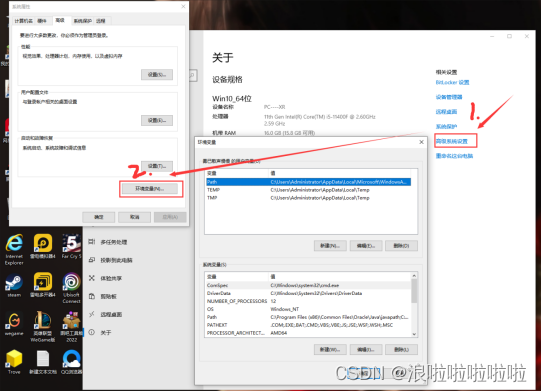
(2)在系统变量上找到path ,点击“编辑”。
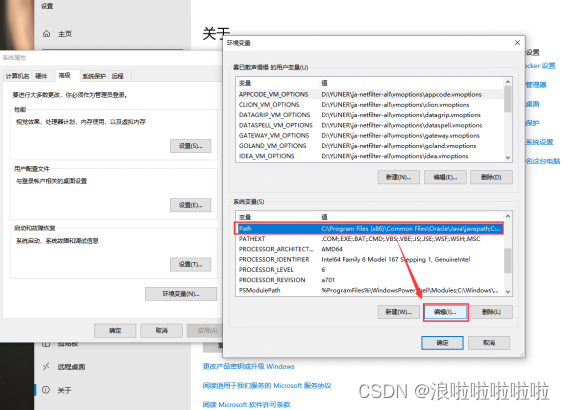
(3)点击“新建”,输入属性值:D:\YUNER\mysql-5.7.40-winx64\bin(自己的mysql安装路径),一直点击“确定”,环境变量配置完成。
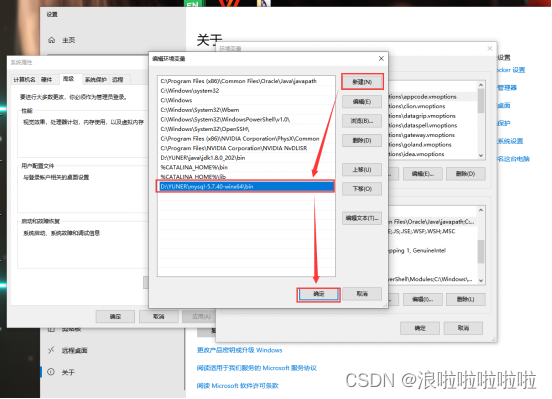
2.新建my.ini文件和data文件夹:
在MySQL的安装目录下(D:\YUNER\mysql-5.7.40-winx64)新建一个txt文档,另存为my.ini格式(会提示导致不可用,点确定就好);同时在bin的同级目录下创建一个data文件夹(用于存放数据库数据)。
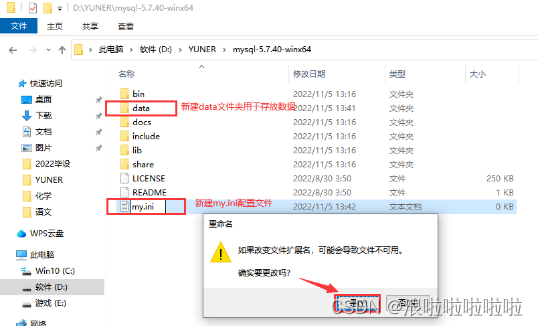
my.ini文件代码如下:
[mysql]
# 设置mysql客户端默认字符集
default-character-set=utf8
[mysqld]
#设置3306端口
port = 3306
# 设置mysql的安装目录
basedir=D:\YUNER\mysql-5.7.40-winx64
# 设置mysql数据库的数据的存放目录
datadir=D:\YUNER\mysql-5.7.40-winx64\data
# 允许最大连接数
max_connections=200
# 服务端使用的字符集默认为8比特编码的latin1字符集
character-set-server=utf8
# 创建新表时将使用的默认存储引擎
default-storage-engine=INNODB
注:basedir和datadir的路径为自己的mysql存放的路径。
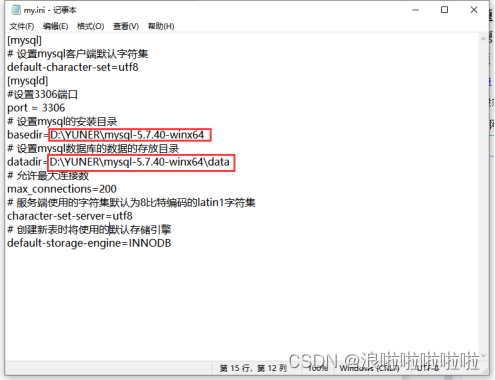
至此,mysql环境配置已经完成。
四、安装 MySQL服务
1.以管理员身份执行cmd(快捷键Win+R),
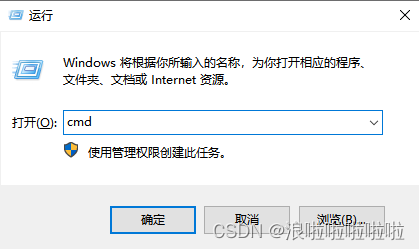
2.(进入bin目录)执行命令:mysqld --initialize-insecure --user=mysql,生成data目录(MySQL 5.7.16往后默认不提供data目录),运行后不会有任何提示,查看mysql目录会生成data目录。
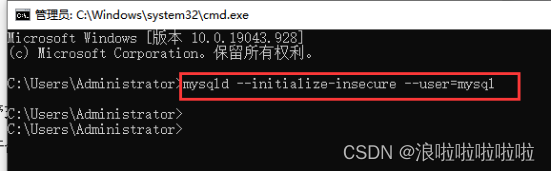
3.执行命令:mysqld install,回车,会提示安装成功
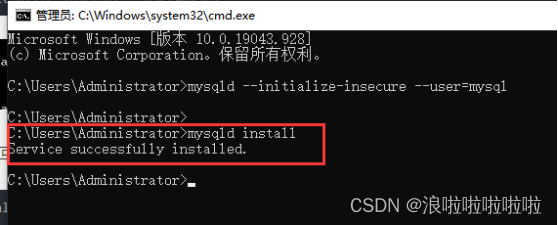
4.执行命令:net start mysql;启动mysql服务。
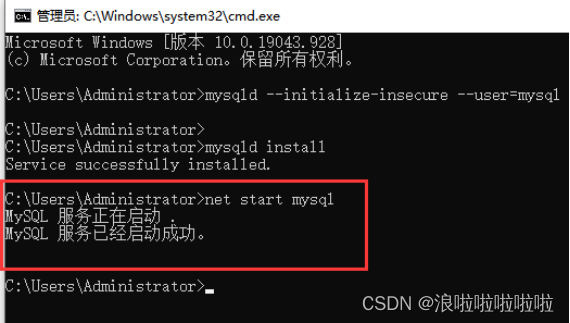
5.服务启动成功之后,需要登录的时候执行命令:mysql -u root -p,使用空的初始密码登录mysql账号,这里提示需要输入密码,直接回车即可。提示Welcome…,已经进入mysql服务。
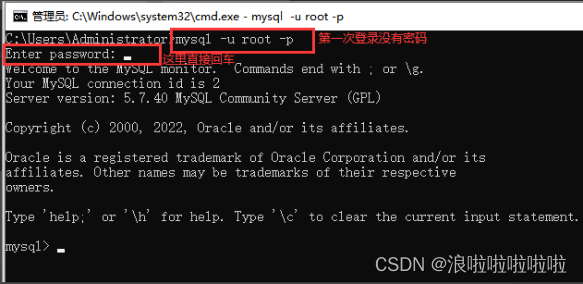
6.执行命令:set password = password(“123456”); (要有分号,密码自定义)修改密码为123456;提示Query OK,修改成功。
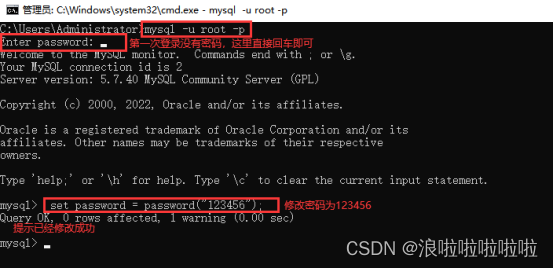
引用博主——修改密码的另一种方式:修改密码(必须先启动mysql),执行如下命令回车,enter
password也回车,密码一般设置为root,方便记忆。(执行命令:mysqladmin -u root -p password)
7.执行命令:quit或者exit,退出MySQL服务。
登录命令:
mysql -uroot -p
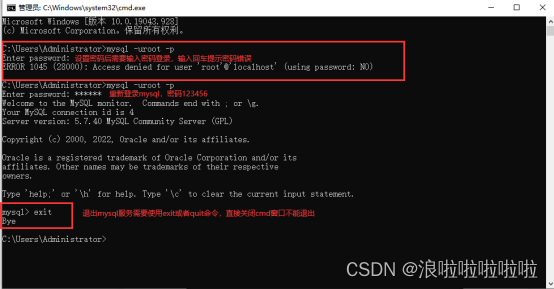
五、关闭mysql服务开机自启动
1.打开任务管理器,找到服务,点击“打开服务”。

2.在服务里找到MySQL服务,右击打开属性。
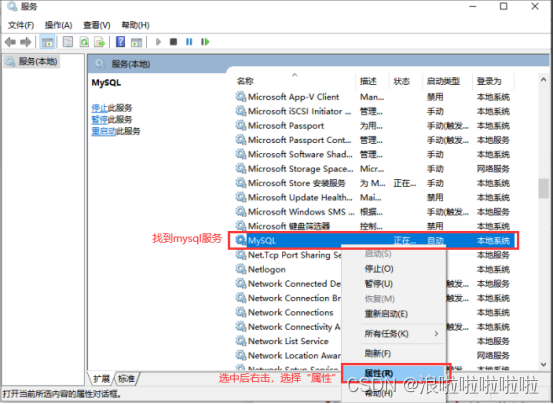
3.将mysql服务的启动类型更改为手动,点击“确定”。
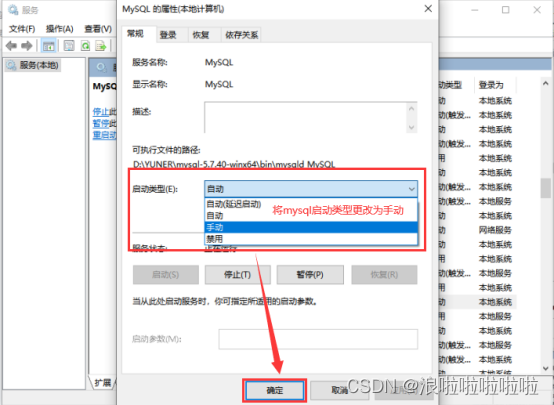
更多推荐
 已为社区贡献1条内容
已为社区贡献1条内容

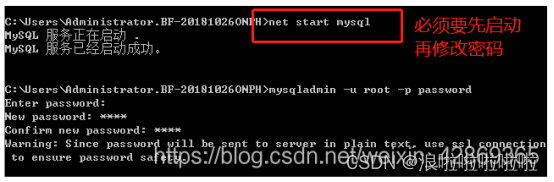






所有评论(0)